win7系统的hosts文件怎么修改?
来源:网络收集 点击: 时间:2024-03-121.双击“计算机”,进入计算机目录。
 2/19
2/192.双击本地磁盘(C:)”进入系统磁盘。
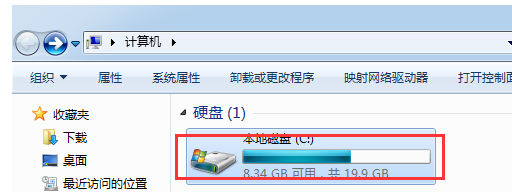 3/19
3/193.选择“windows”。
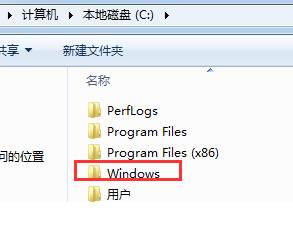 4/19
4/194.在页面中选择“System32”。
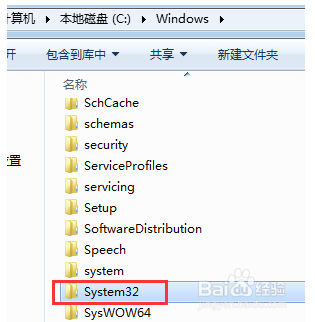 5/19
5/195.双击“drivers”。
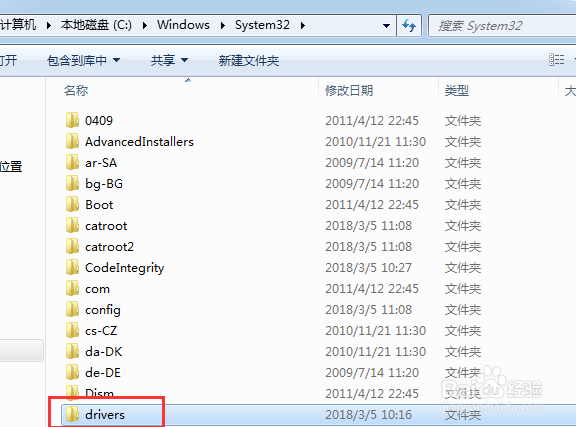 6/19
6/196. 双击“etc”。
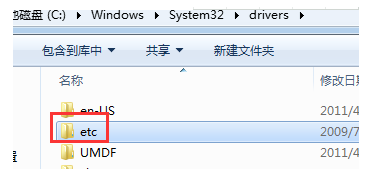 7/19
7/197. 在“hosts”文件上单击右键,选择“复制”。
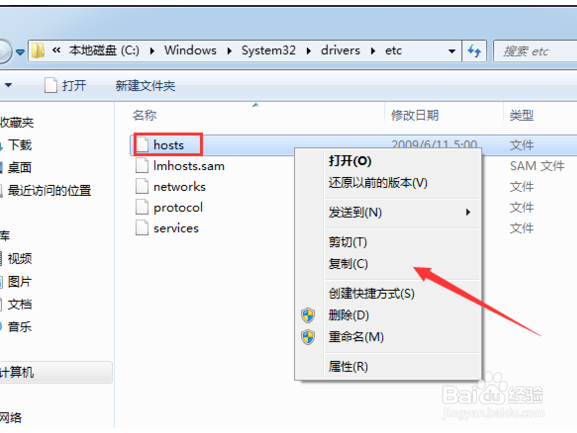 8/19
8/198. 回到桌面,在桌面空白处单击右键,选择“粘贴”。
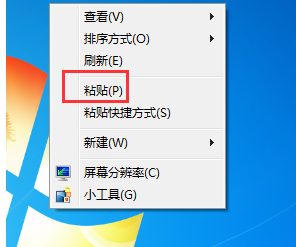 9/19
9/199. 打开桌面“粘贴”好的“hosts”文件。
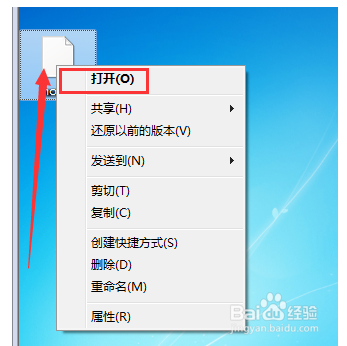 10/19
10/1910. 在弹出的窗口中选择“记事本”,点击“确定”。
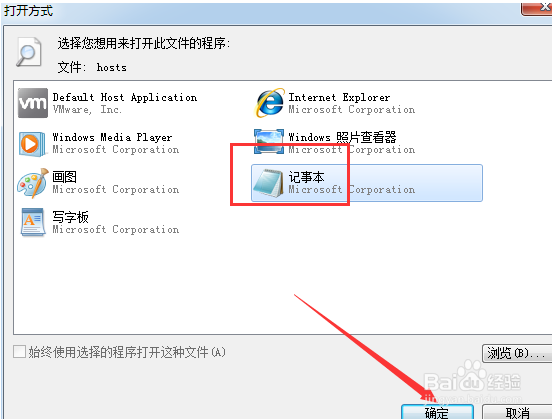 11/19
11/1911.在以下页面添加“# 111.206.59.102 xinzhi.wenda.so.com”。
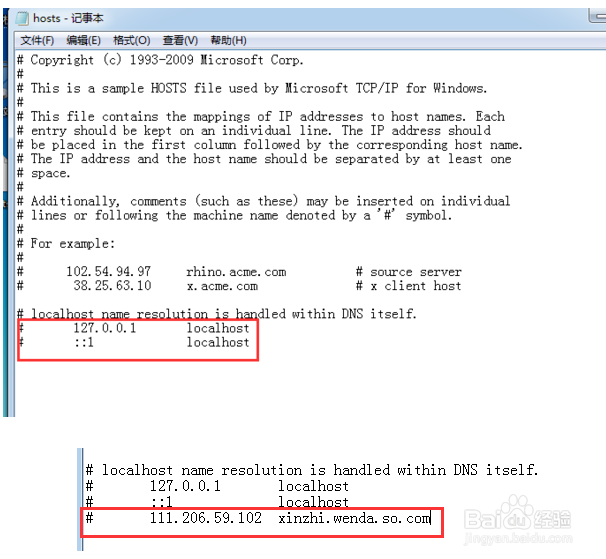 12/19
12/1912. 点击“文件”,选择“保存”。
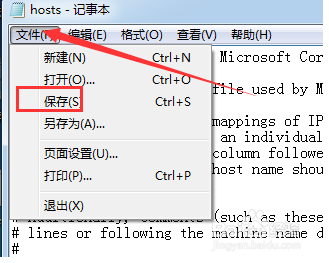 13/19
13/1913. 点击“关闭”按钮,关闭窗口。
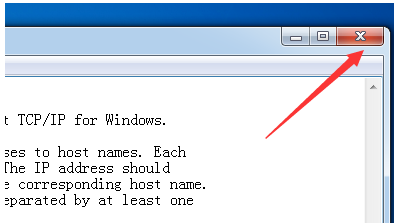 14/19
14/1914. 在保存好的“hosts”文件上单击右键,选择“剪切”。
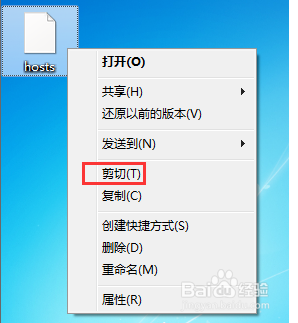 15/19
15/1915. 点击任务栏上的“公文包”图标,进入原“hosts”文件的目录。
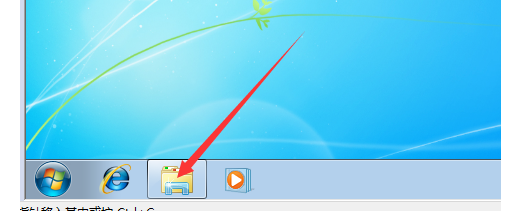 16/19
16/1916. 在目录空白处,单击右键,选择“粘贴”。
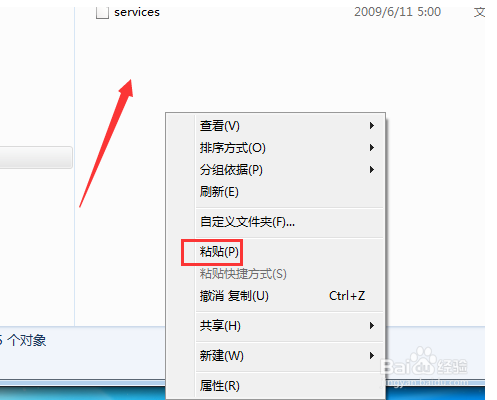 17/19
17/1917. 在弹出的权限对话框中,点击“继续”。
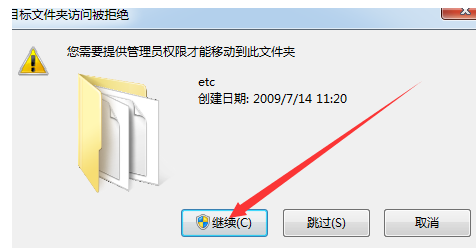 18/19
18/1918. 等待文件粘贴完毕,双击粘贴好的“hosts”文件,选择“记事本”,点击“确定”。
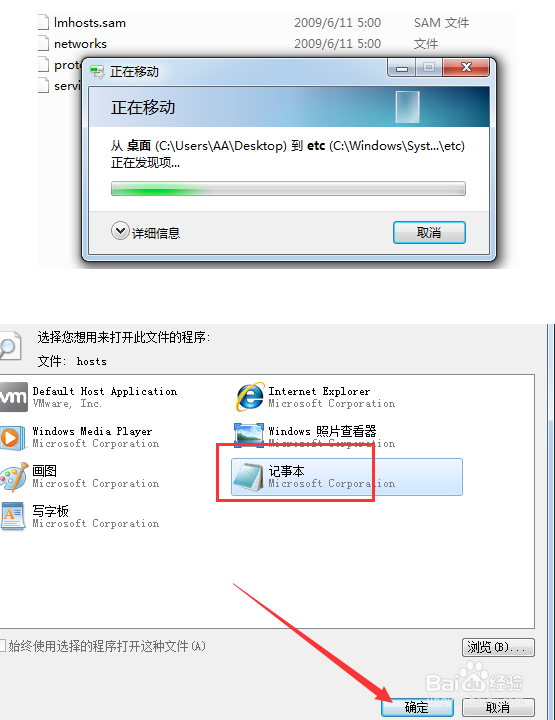 19/19
19/1919.最后,我们就可以看到“hosts”文件中已经有修改的内容了。
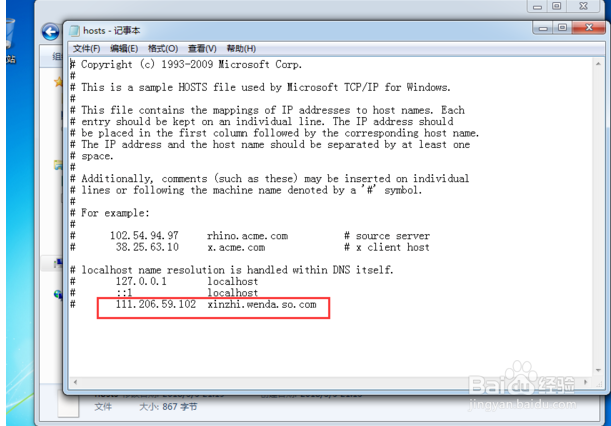 总结1/1
总结1/11.双击“计算机”,进入计算机目录。
2.双击本地磁盘(C:)”进入系统磁盘。
3.选择“windows”。
4.在页面中选择“System32”。
5.双击“drivers”。
6. 双击“etc”。
7. 在“hosts”文件上单击右键,选择“复制”。
8. 回到桌面,在桌面空白处单击右键,选择“粘贴”。
9. 打开桌面“粘贴”好的“hosts”文件。
10. 在弹出的窗口中选择“记事本”,点击“确定”。
11.在以下页面添加“# 111.206.59.102 xinzhi.wenda.so.com”。
12. 点击“文件”,选择“保存”。
13. 点击“关闭”按钮,关闭窗口。
14. 在保存好的“hosts”文件上单击右键,选择“剪切”。
15. 点击任务栏上的“公文包”图标,进入原“hosts”文件的目录。
16. 在目录空白处,单击右键,选择“粘贴”。
17. 在弹出的权限对话框中,点击“继续”。
18. 等待文件粘贴完毕,双击粘贴好的“hosts”文件,选择“记事本”,点击“确定”。
19.最后,我们就可以看到“hosts”文件中已经有修改的内容了。
注意事项以上就是本篇教程的全部内容了,希望对大家有所帮助。
电脑软件WIN7版权声明:
1、本文系转载,版权归原作者所有,旨在传递信息,不代表看本站的观点和立场。
2、本站仅提供信息发布平台,不承担相关法律责任。
3、若侵犯您的版权或隐私,请联系本站管理员删除。
4、文章链接:http://www.1haoku.cn/art_324930.html
 订阅
订阅